Que signifient les petites coche dans WhatsApp?

Lorsque vous envoyez un message à quelqu'un via WhatsApp, des petites croix ou des coches apparaissent à côté. Ceux-ci vous indiquent l'état de votre message. Regardons ce qu'ils signifient.
Une coche grise

Une coche grise signifie que le message a été envoyé avec succès à partir de votre téléphone, mais qu'il n'a pas encore été livré à votre destinataire. Lorsque vous envoyez un message, il affiche normalement une seule coche grise pendant quelques instants lorsqu'il est envoyé.
Si une seule coche grise reste affichée plus longtemps, cela signifie que le téléphone de votre contact est probablement éteint ou non connecté à Internet. Dès qu'ils sont en ligne, le message est transmis.
Une seule coche grise peut également signifier que vous avez été bloqué.
Deux cases grises

ASSOCIÉES: Comment arrêter vos amis WhatsApp de savoir que vous avez lu leurs messages
Deux coches grises signifient que votre message a été délivré, mais pas lu (ou qu'il a été remis et que la personne que vous avez lue a lu les reçus désactivés). La prochaine fois qu'ils verront WhatsApp, ils verront votre message.
Dans les chats de groupe, deux coches grisées n'apparaissent que lorsque le message a été envoyé à tous les membres du groupe. En attendant, WhatsApp affichera une coche.
Deux Coche bleue

Deux coches bleues signifient que votre message a été lu, ou du moins que la personne que vous envoyez a ouvert le message. Vous ne verrez que des coches bleues dans les messages individuels si les reçus de lecture de votre contact sont activés.
Dans les chats de groupe, deux coches bleues signifient que votre message a été lu par tout le monde
Comment savoir quand votre message Livré et lu
Pour savoir exactement quand la personne que vous avez reçue a reçu ou lu votre message, appuyez longuement dessus et sélectionnez Info.
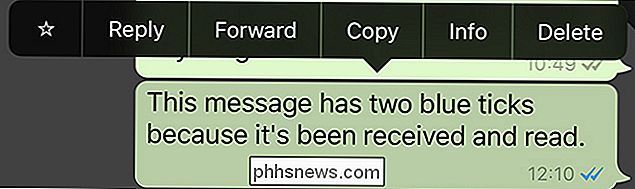
Vous verrez à quelle heure votre message a été délivré et, si la personne a reçu lire les reçus activés, à quelle heure il a été lu.
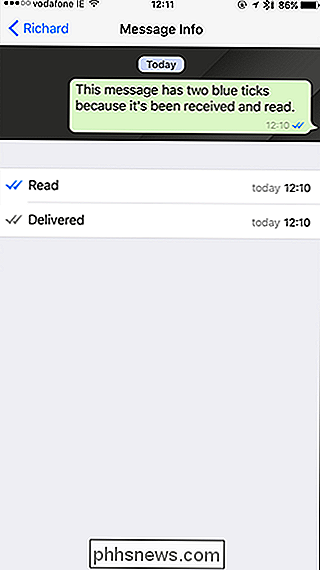
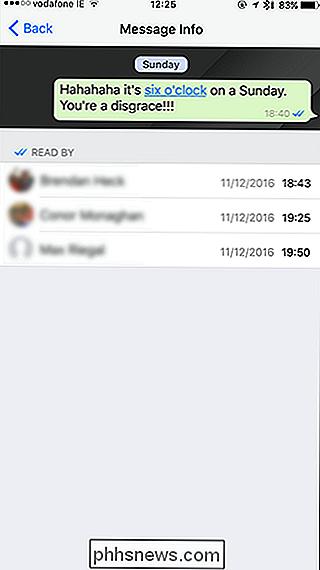

Comment prendre de bonnes photos de sport
Certaines des images les plus emblématiques du monde sont des photos de sport: Muhammad Ali debout devant Sonny Liston, Usain Bolt célébrant son record du monde de sprint aux JO, Joe DiMaggio a battu les Sénateurs de Washington en 1941 ... que vous connaissiez ces images par mes descriptions ou non, vous les avez certainement vues.

Comment empêcher Instagram de vous envoyer des notifications constantes
Instagram est de loin mon réseau social préféré. C'est un endroit charmant où les gens partagent toutes les bonnes choses qui se passent dans leur vie ... et les mèmes. Mèmes épiques. Cela, cependant, ne signifie pas qu'il n'a pas quelques ennuis. CONNEXES: Quelles sont les "histoires" d'Instagram, et comment les utiliser?



